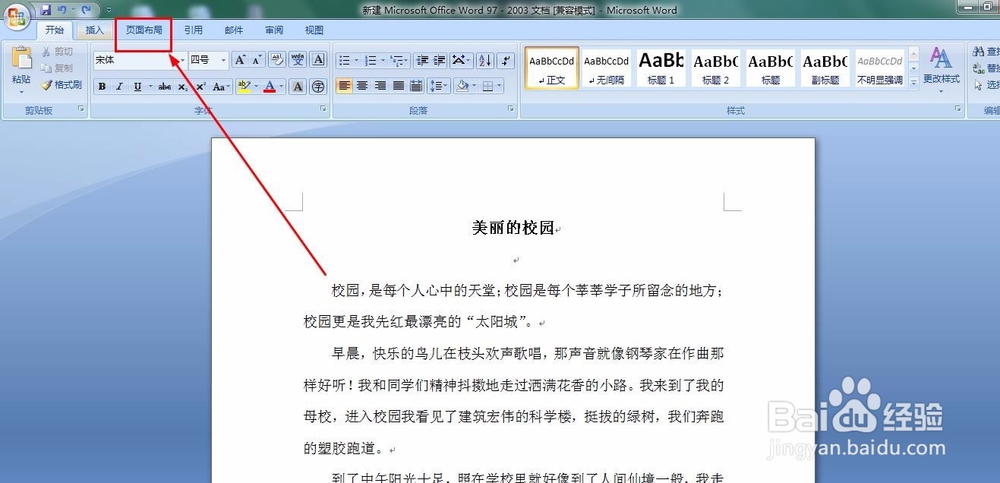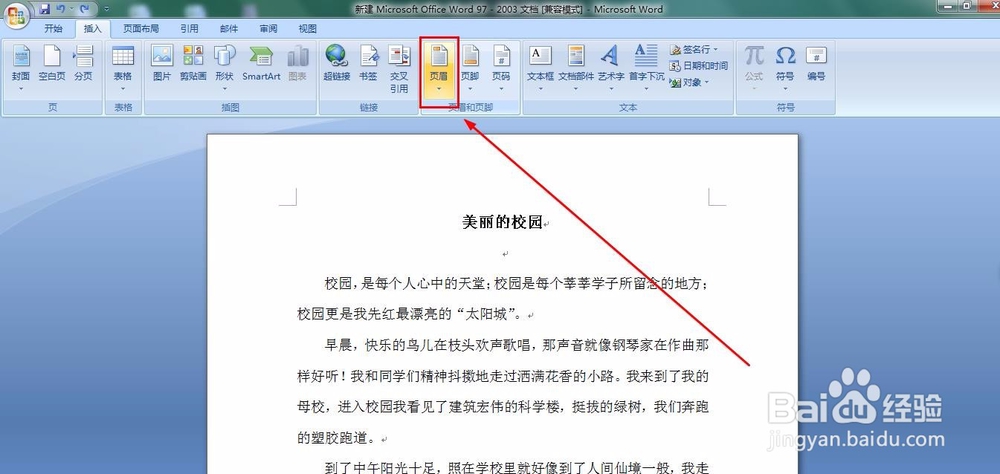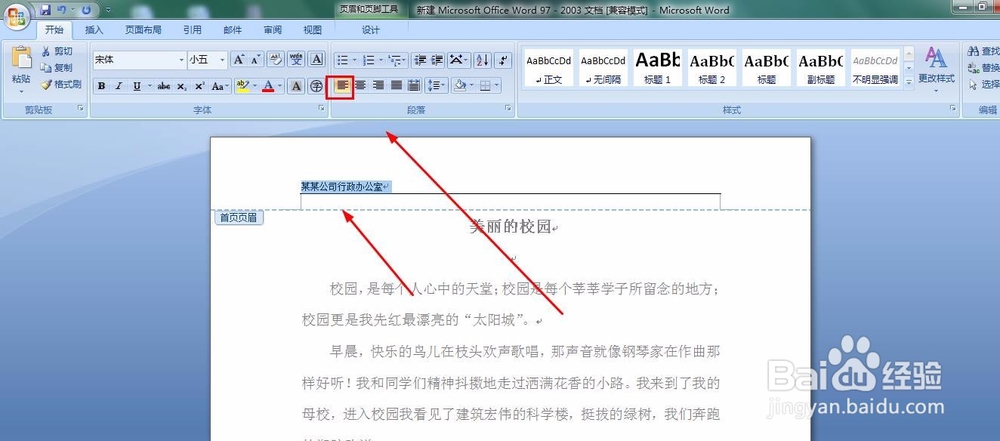Word文档页面顶端如何加入文字的
1、以Word2007为例,打开Word文档,如图所示
2、找见‘页面布局’,点击‘页面布局’,如图所示
3、找见‘页眉’,点击‘页眉’,如图所示
4、点击页眉后,出现‘编辑页眉’,点击‘编辑页眉’,如图所示
5、页眉编辑页里,直接输入你需要输入的文字即可,例如‘某某公司’,如图所示
6、这个页眉中的文字,也可以调整位置的,点击‘开始’,找见红放款箭头所示图标,如图所示
7、左对齐,右对齐均可,选中对齐方式即可,如图所示
声明:本网站引用、摘录或转载内容仅供网站访问者交流或参考,不代表本站立场,如存在版权或非法内容,请联系站长删除,联系邮箱:site.kefu@qq.com。
阅读量:61
阅读量:24
阅读量:40
阅读量:52
阅读量:72